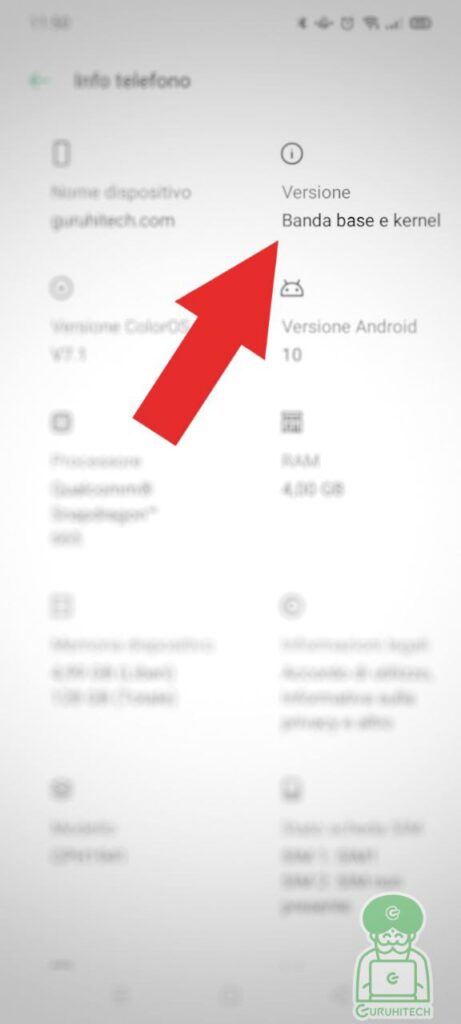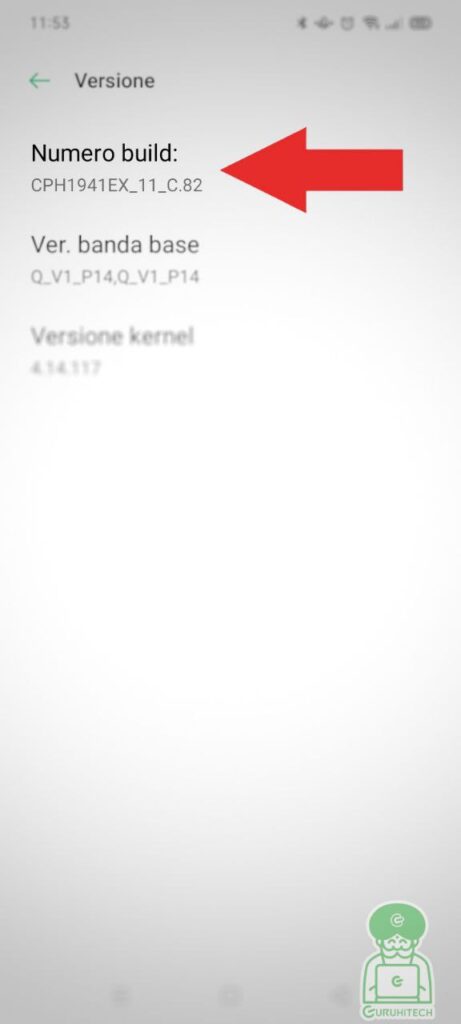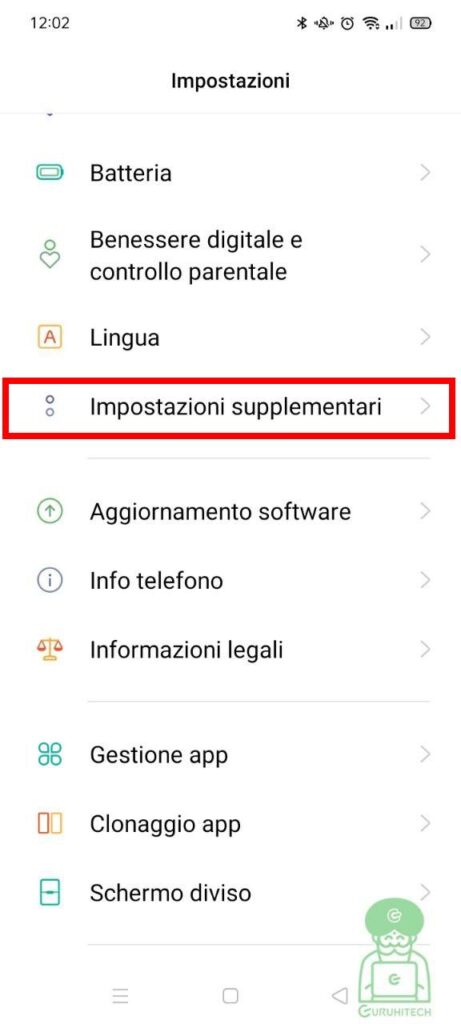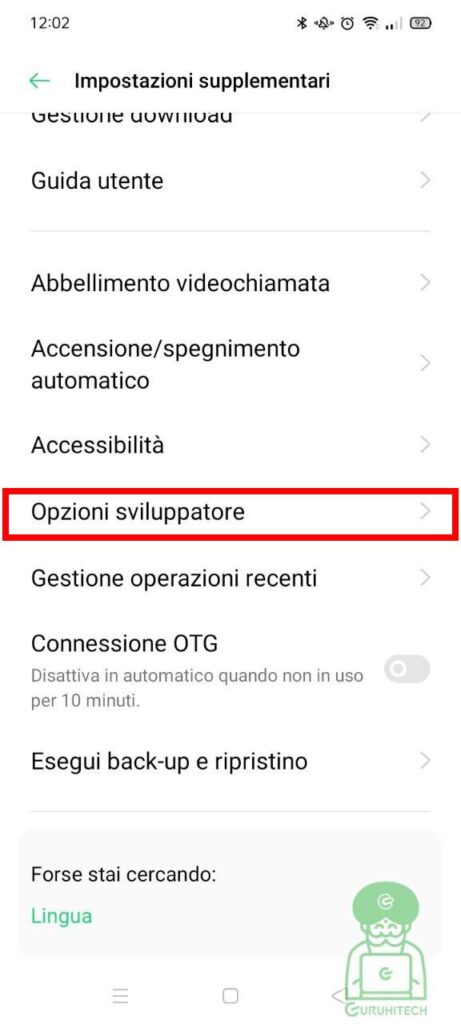Come disinstallare le app preinstallate su Android
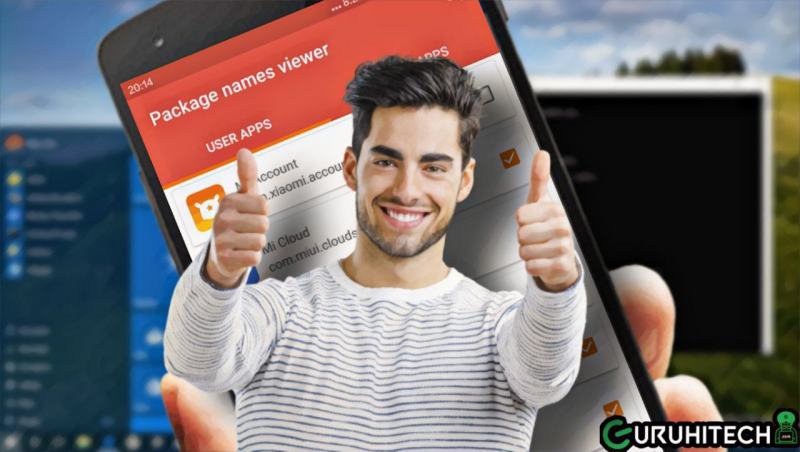
Un ottimo metodo per velocizzare il tuo dispositivo e liberare memoria ma… segui le avvertenze!
Samsung, Xiaomi, Huawei, Oppo e tanti altri brand di smartphone e tablet, amano inserire nei loro dispositivi, svariate applicazioni della casa che molto spesso nessuno utilizza. Un giorno, magari quando il nostro device avrà la memoria al limite, potrebbe balenarci l’idea di disinstallare qualche app che non utilizziamo mai. Tra queste molto probabilmente ci sarà una di quelle preinstallate che forse avevi anche dimenticato di avere.
Disinstallare la app preinstallate può essere un rischio!
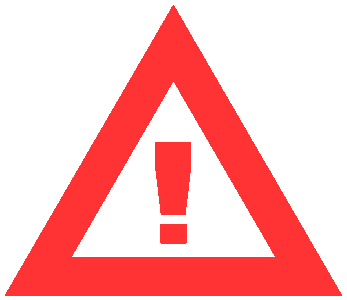
Se hai intenzione di sbarazzarti di una o più di quelle app preinstallate inutili, assicurati che questa non sia un’app di sistema. Una svista del genere potrebbe mettere a rischio l’integrità del tuo sistema operativo e causare malfunzionamenti di vario tipo. Su questo tuttavia non dovrai preoccuparti perché ci verrà incontro Package Name Viewer 2.0, un’app che ci aiuterà non solo ad individuare i nomi dei pacchetti delle app ma anche a distinguere quelle “User” da quelle appunto di sistema.
Prima di andare avanti però, ci tenevo a ringraziare il mio fedelissimo follower e prezioso esperto Patrick che mi ha suggerito questo metodo infallibile.
Disinstallazione di applicazioni preinstallate
Per evitare dunque di creare danni al nostro terminale, installiamo un’app che ci aiuti nel compito di individuare “package name” e che ci individui le app utente. Il Play Store offre diverse soluzione ma quella suggerita dal mitico Patrick va benone e la puoi installare cliccando sull’immagine seguente:
Package Name Viewer 2.0 e come puoi vedere, ti suddivide la schermata in due colonne. In quella di sinistra troverai le USER APPS ovvero quelle che puoi disintallare. Sulla destra al contrario ci sono le SYSTEM APPS che ti consiglio di lasciare dove stanno.
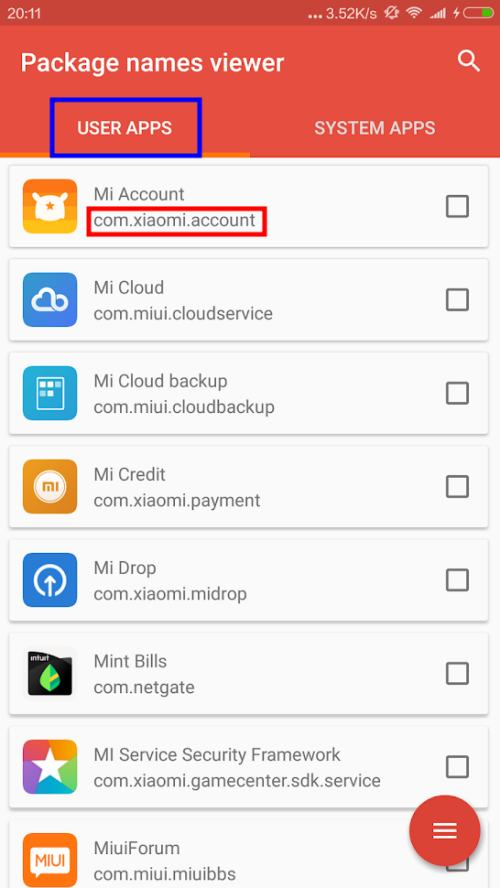
Il nome del pacchetto è quello che trovi subito sotto al nome dell’app. Per l’app Mi Account ad esempio, il nome del pacchetto è com.xiaomi.account.
Ora, metiamo che quella sia l’app che intendiamo disinstallare. Vediamo come procedere:
Abilitare le Opzioni sviluppatore
Ogni shell Android tende a personalizzare un po’ le impostazioni di sistema ma nello specifico, i passaggi sono pressoché simili su tutti gli Android. Le linee guida prevedono di abilitare le Opzioni sviluppatore in questo modo:
- Clicca su Impostazioni / Informazioni sul telefono
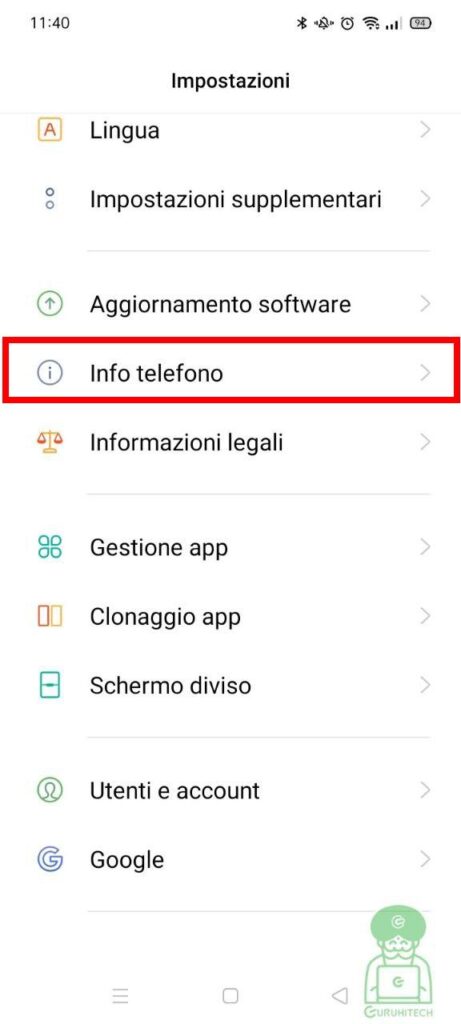
- Da qui dovrai individuare la voce Numero build oppure, se stai utilizzando uno smartphone Samsung, la voce sarà Informazioni Software. Su Xiaomi clicca su Info sistema > Versione MIUI. Nel mio caso sto utilizzando uno smartphone Oppo e la voce in questione si trova sotto Banda base e kernel.
- A questo punto, clicca ripetutamente su Numero build fino a quando non riceverai una finestra popup in cui ti chiede si inserire il PIN di sicurezza del tuo smartphone per abilitare le Opzioni di sviluppatore.
- A questo punto torna indietro su Impostazioni ed individua la nuova funzione. Su Samsung la troverai verso la fine mentre nel mio caso che utilizzo un Oppo, dovrò cliccare su.
- Individua la voce Debug USB e attivala.
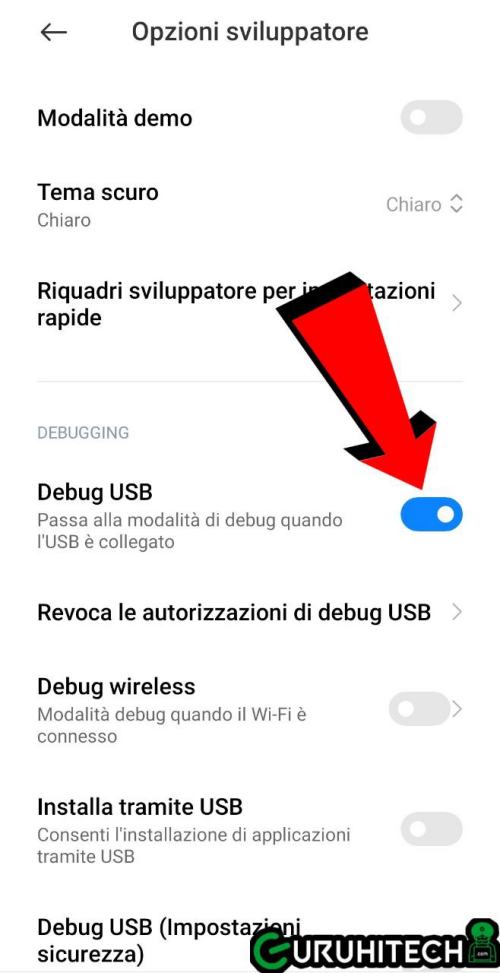
- Arrivati fin qui, non ti resta che collegare il tuo smartphone al PC. Il terminale verrà riconosciuto come un dispositivo esterno e sullo schermo ti compariranno alcune opzioni. Clicca su Trasferimento di file.
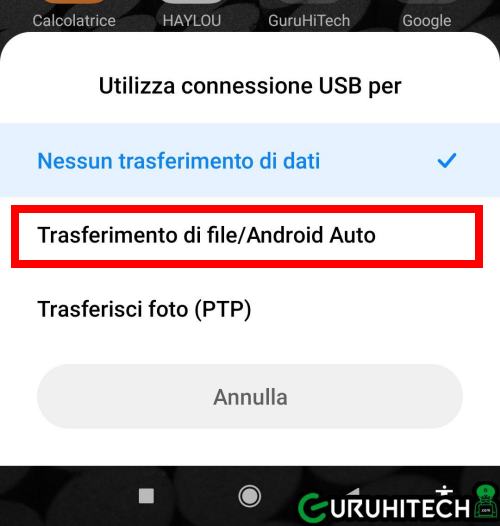
- A questo punto entra in gioco il tuo PC. Apri il Prompt dei comandi che si trova nel sottomenu “Sistema Windows”. Anziché scorrere il menu verso il basso fino a raggiungere questa voce, è possibile cliccare su una delle lettere che organizzano il menu Start in ordine alfabetico, ad es. direttamente sulla lettera “A”. A questo punto, vengono visualizzate tutte le lettere. Cliccando su “S”, il menu Start passa direttamente al settore alfabetico corrispondente.
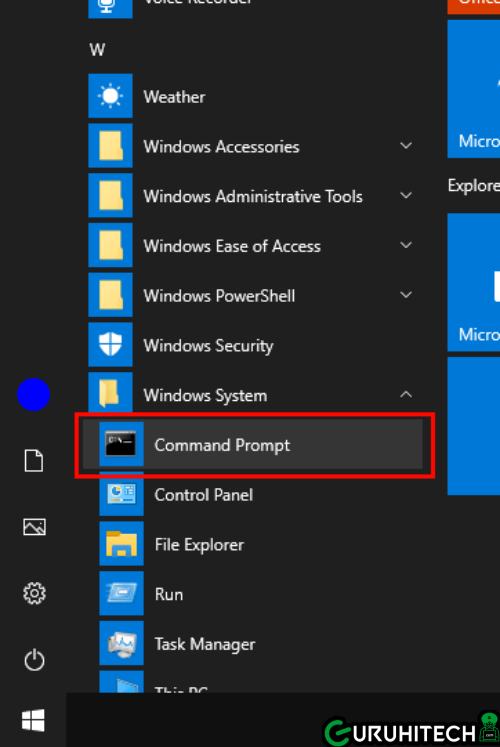
- Nella finestra del terminale digita questi due comandi:
shell
adb devices
- Se il tuo cellulare non dovesse essere riconosciuto subito, inserisci due/tre volte il secondo comando.
- Ora, sempre dal terminale, inserisci questo comando:
adb shell pm uninstall --user 0 <nome apk>- Naturalmente, al posto di “nome apk” andremo ad inserire il nome del pacchetto che nel nostro esempio era com.xiaomi.account. Il comando sarebbe quindi:
adb shell pm uninstall --user 0 <com.xiaomi.account>- Così facendo, l’app verrà disinstallata 😎.
Ti potrebbe interessare:
Segui guruhitech su:
- Google News: bit.ly/gurugooglenews
- Telegram: t.me/guruhitech
- X (Twitter): x.com/guruhitech1
- Bluesky: bsky.app/profile/guruhitech.bsky.social
- GETTR: gettr.com/user/guruhitech
- Rumble: rumble.com/user/guruhitech
- VKontakte: vk.com/guruhitech
- MeWe: mewe.com/i/guruhitech
- Skype: live:.cid.d4cf3836b772da8a
- WhatsApp: bit.ly/whatsappguruhitech
Esprimi il tuo parere!
Sei riuscito a disinstallare le app preinstallate seguendo questa guida? Conosci metodi meno invasivi per farlo? Lascia un commento nell’apposita sezione che trovi più in basso e se ti va, iscriviti alla newsletter.
Per qualsiasi domanda, informazione o assistenza nel mondo della tecnologia, puoi inviare una email all’indirizzo [email protected].
Scopri di più da GuruHiTech
Abbonati per ricevere gli ultimi articoli inviati alla tua e-mail.